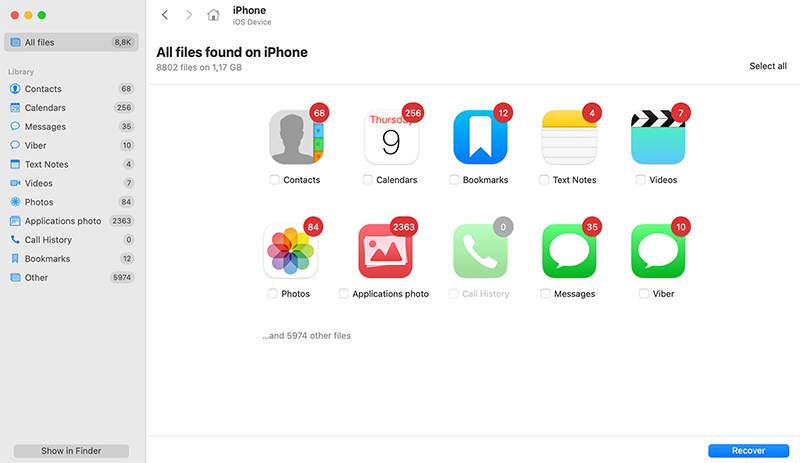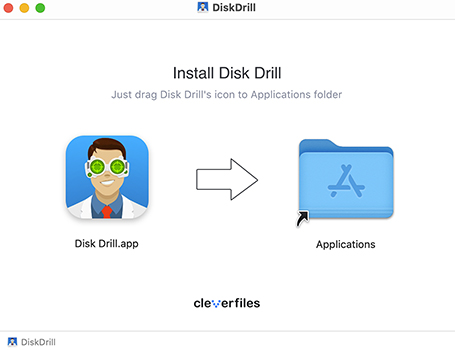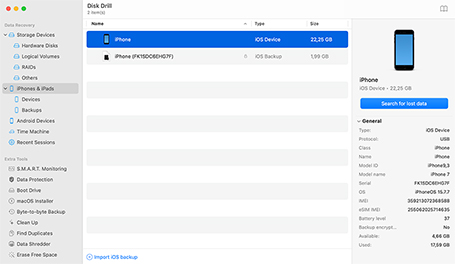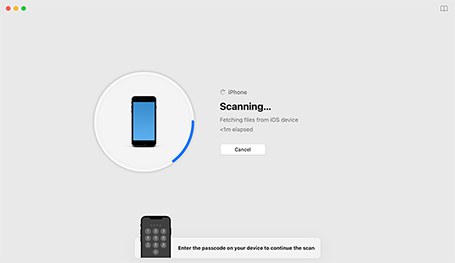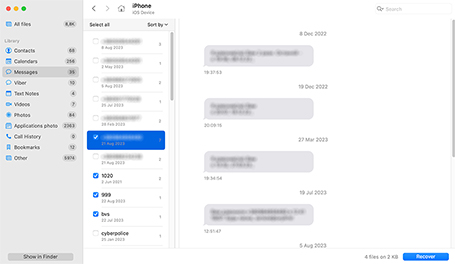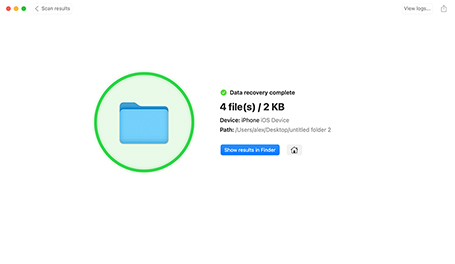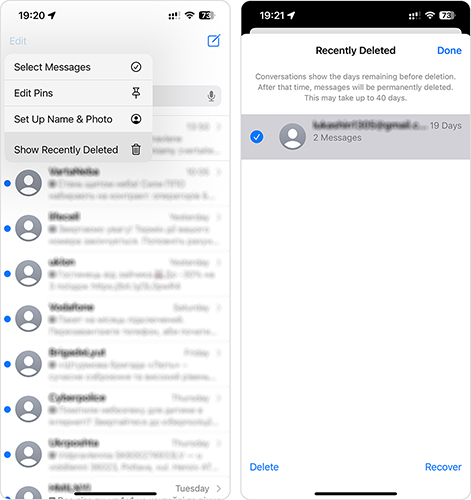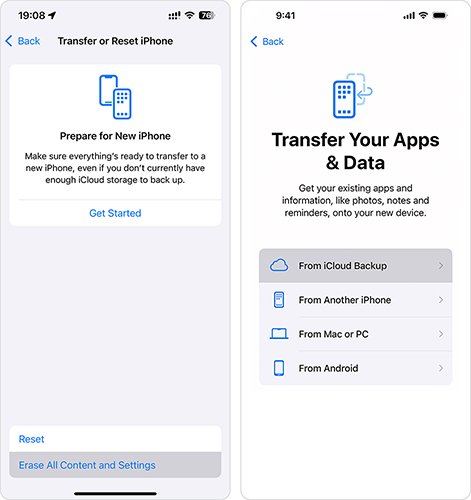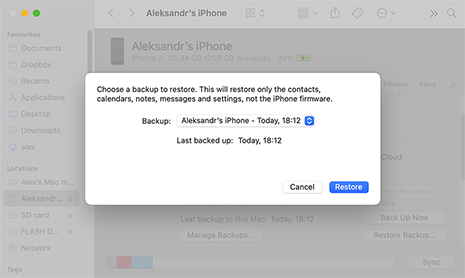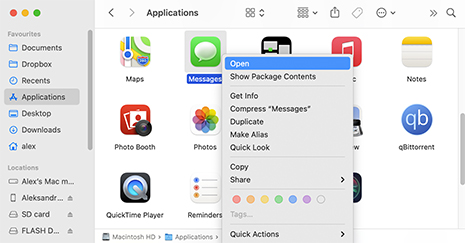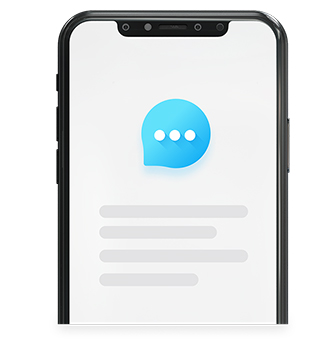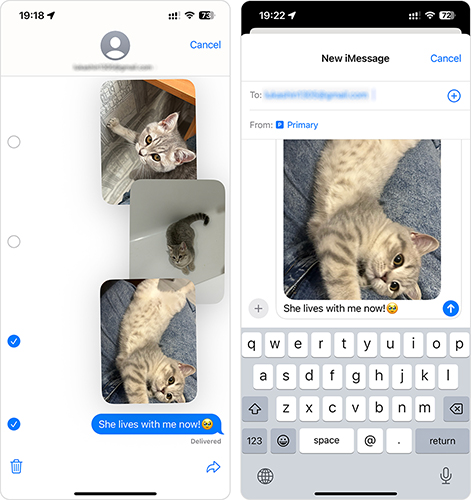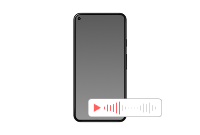загрузок
Да, восстановить удалённые с iPhone текстовые сообщения возможно. Если вы создавали резервную копию iPhone в iCloud или на компьютере до удаления сообщений, вы можете восстановить эту резервную копию, чтобы вернуть их. Если резервной копии нет, восстановление всё ещё возможно с помощью инструментов для восстановления данных, таких как Disk Drill, которые могут сканировать ваш iPhone или анализировать ваши резервные копии Finder/iTunes для восстановления сообщений. Просто помните: чем раньше вы попробуете восстановление, тем выше шансы на успех. После перезаписи удалённые сообщения обычно исчезают безвозвратно.